Si por algún motivo necesitás devolver el dinero a tu cliente de una compra efectuada a través de Pago Nube, podés hacer un reembolso total o parcial siguiendo los pasos que te contamos a continuación.
En este tutorial, también te contamos qué ocurre con la comisión cobrada por el pago.
Success
Para hacer una devolución, es necesario que tengas un saldo disponible igual o mayor al valor por devolver.
Pasos para hacer la devolución
Desde el panel de Pago Nube
Podés hacer una devolución total o parcial según el medio de pago.
Pagos con tarjeta
1. Ir a "Pago Nube" en el administrador de tu tienda.
2. Hacer clic en el número de la venta que quieras devolver.
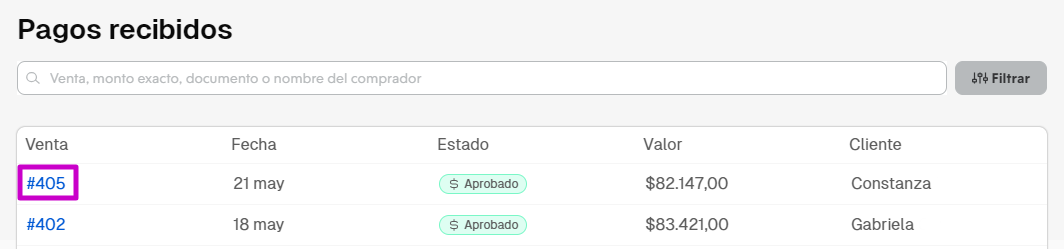
3. Hacer clic en "Devolver dinero" en la parte superior de la pantalla.
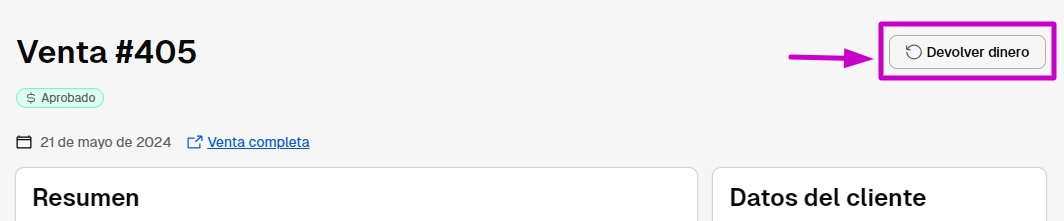
4. Para reembolsar el valor completo de la venta, marcar la casilla "Devolver total". Si querés hacer una devolución parcial, escribir el valor a devolver en la casilla.
En este ejemplo, te mostramos ambos casos:
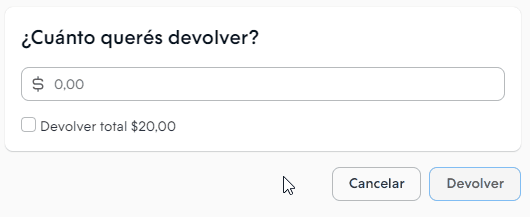
5. Hacer clic en "Devolver".
6. Volver a la sección de "Pago Nube", y chequear que el estado del pago se muestre como "Devolución total/parcial", según el tipo de reembolso que hayas hecho.

Warning
Si continúa apareciendo como "Aprobado", significa que la devolución no fue realizada. La causa probablemente sea que no contás con saldo suficiente en tu cuenta de Pago Nube para hacer la devolución total de la venta.
Pago con transferencia
1. Ir a "Pago Nube" en el administrador de tu tienda.
2. Hacer clic en el número de la venta que quieras devolver.
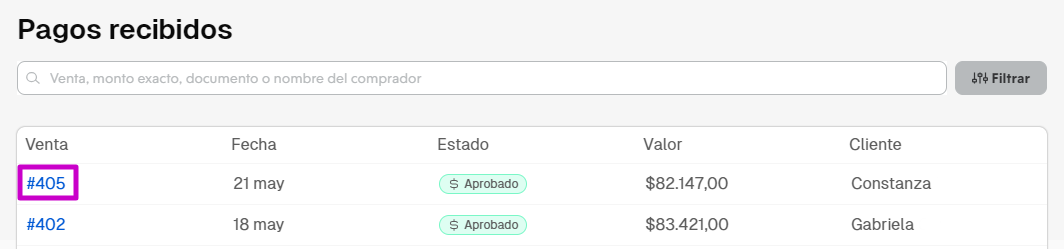
3. Hacer clic en "Devolver dinero" en la parte superior de la pantalla.
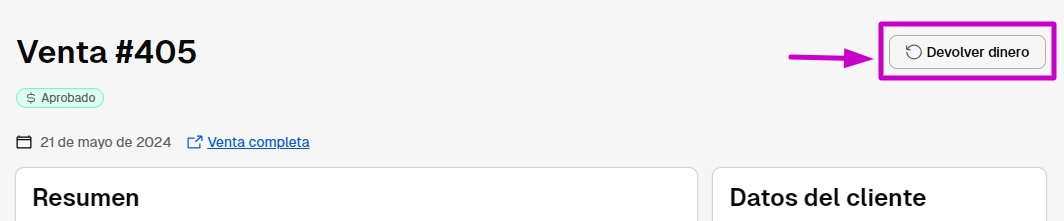
4. Para reembolsar el valor completo de la venta, marcar la casilla "Devolver total". Si querés hacer una devolución parcial, escribir el valor a devolver en la casilla.
En este ejemplo, te mostramos ambos casos:
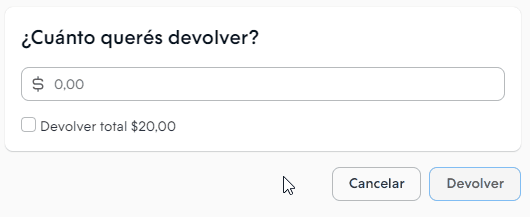
5. Hacer clic en "Devolver".
6. Tu cliente va a recibir un email de Tiendanube avisando la devolución y otro a nombre de Dlocal con un código y un link al que debe entrar.
Success
Si bien vas a ver que la devolución fue devuelta, es necesario que tu cliente ingrese al link y complete el proceso para que se haga efectivo el reembolso.
7. En el enlace, tu cliente debe ingresar el código incluido en el email.
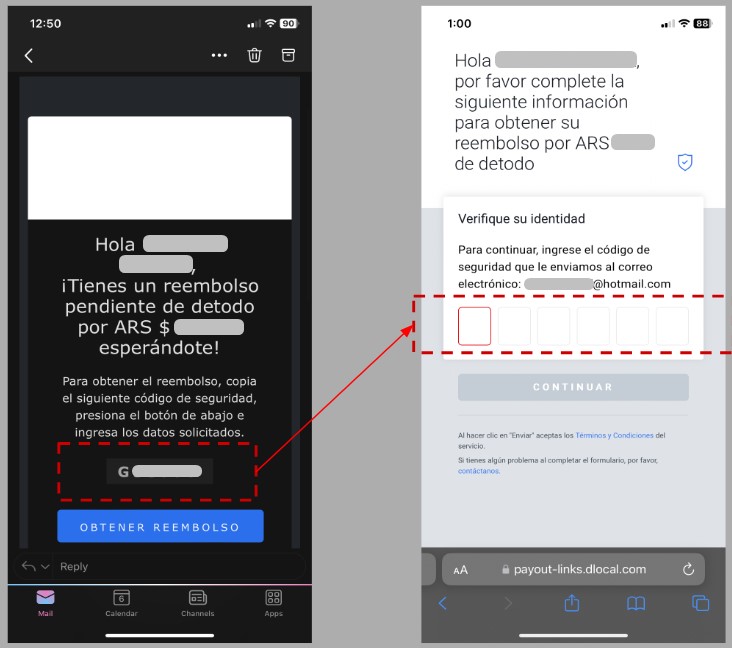
8. Luego, debe completar esta información:
- Nombre y apellido;
- CUIT o DNI;
- CBU / CVU.
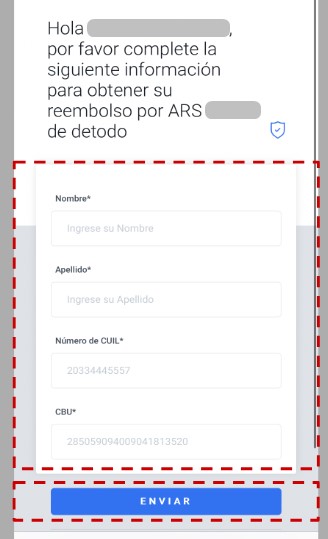
9. Al seleccionar "Enviar", va a ver un aviso indicando que la devolución se va a realizar en el plazo de 2 días hábiles.
Desde la pantalla de ventas
También podrás realizar devoluciones desde “Ventas > Lista de ventas”, tanto desde la lista como ingresando al detalle de la venta.
Helpjuice Warning Callout Title
Esta funcionalidad se está activando gradualmente y en breve estará disponible en todas las tiendas. En caso de que no esté disponible en la tuya, verás un cartel como el siguiente, que te redireccionará al panel de Pago Nube para realizar el proceso desde allí:

Listado
1. Desde “Ventas > Lista de ventas”, hacer clic en el botón de “Acciones” sobre la venta que querés reembolsar y luego clic en “Reembolsar pago”.

2. Colocar el monto a reembolsar. Si es un reembolso total, colocar el total de la venta, que figurará debajo con la leyenda “Podés reembolsar hasta $X.XXX,XX”

Luego, clic en Continuar.
3. La pantalla siguiente te mostrará el total de la venta menos el monto a reembolsar y los datos de la operación. Hacer clic en Confirmar para finalizar el reembolso.

En el listado de ventas aparecerá el estado “Reembolsado” o “Parcialmente reembolsado”, según corresponda.
Detalle de la venta
1. Desde “Ventas > Lista de ventas”, hacer clic en la venta sobre la cual querés reembolsar el pago.
2. Hacer clic en “Más opciones > Reembolsar Pago”.

3. Colocar el monto a reembolsar. Si es un reembolso total, colocar el total de la venta, que figurará debajo con la leyenda “Podés reembolsar hasta $X.XXX,XX”

Luego, clic en Continuar.
4. La pantalla siguiente te mostrará el total de la venta menos el monto a reembolsar y los datos de la operación. Hacer clic en Confirmar para finalizar el reembolso.

En el listado de ventas aparecerá el estado “Reembolsado” o “Parcialmente reembolsado”, según corresponda.
¡Listo! 🙌
El pago va a ser reembolsado y tu cliente recibirá la devolución de su dinero.
Obtener el comprobante de devolución
Después de realizar la devolución, podés obtener un comprobante para enviarlo a tu cliente. Consultá:
📝 ¿Cómo obtener un comprobante de devolución de Pago Nube?
Preguntas frecuentes sobre la devolución
¿Qué pasa con la comisión de la venta?
Cuando hacés la devolución de una venta con Pago Nube, se devuelve el valor a tu cliente, incluyendo la comisión cobrada.
Además, a vos se te devuelven los costos y comisiones de Pago Nube correspondientes. Sin embargo, no se devuelve en el momento del reembolso, sino que toma unos días adicionales y queda a tu favor en tu saldo de Pago Nube.
¿Dónde recibe mi cliente la devolución?
El reintegro se realiza en la misma tarjeta que se usó para hacer la compra originalmente o al CBU/CVU que complete en el formulario, para el caso de pagos con transferencia.
¿En cuánto tiempo se realiza la devolución?
El tiempo de devolución con tarjeta depende del banco emisor y el cierre de la tarjeta con la que se hizo el pago. Puede demorar en aparecer como saldo a favor hasta el resumen del mes siguiente.
Para los pagos con transferencia, puede tomar hasta 2 días hábiles desde que tu cliente completa el formulario del email que recibe.



























